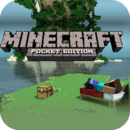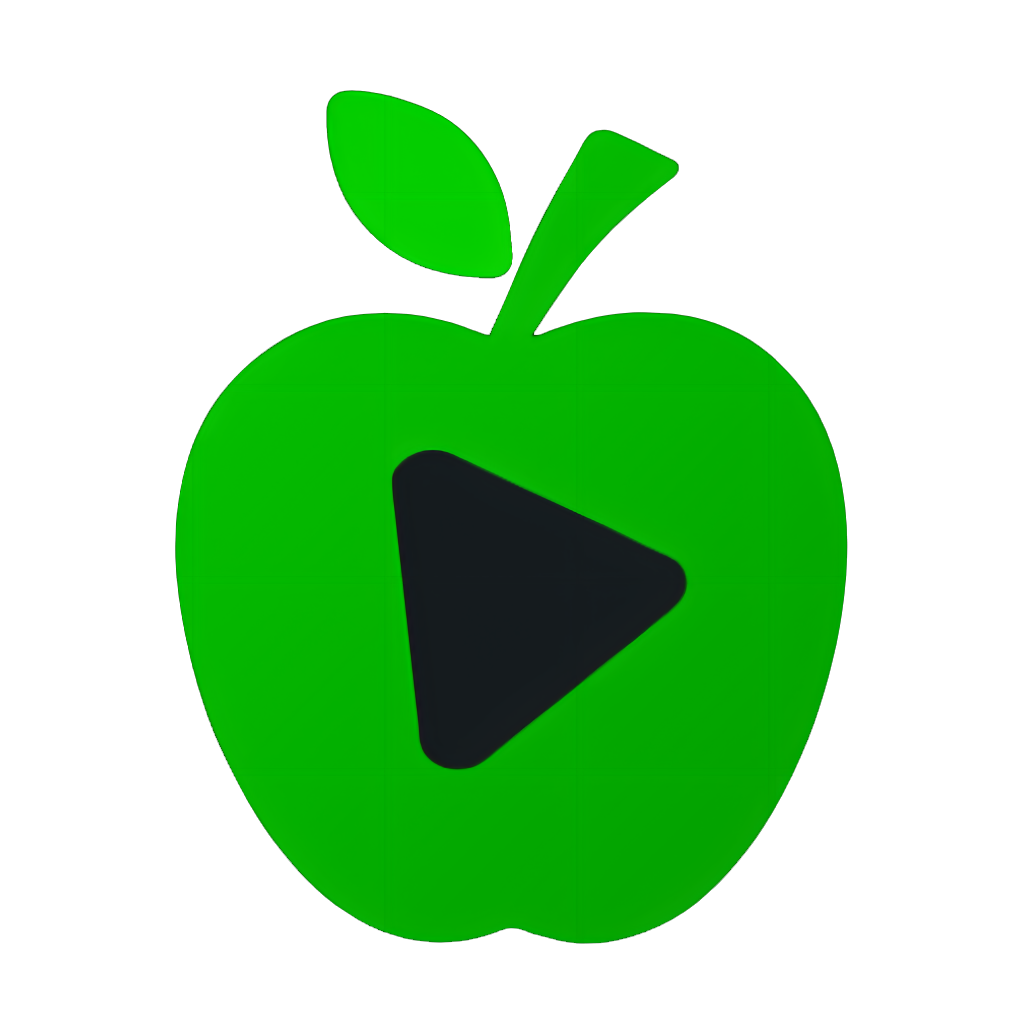安卓shell命令系统设置,Android Shell命令系统设置操作指南
时间:2025-02-25 来源:网络 人气:814
亲爱的安卓用户们,你是否曾好奇过,如何在你的安卓设备上玩转那些神秘的shell命令,来掌控你的系统设置呢?别急,今天我就要带你一起探索这个奇妙的世界,让你轻松成为安卓系统设置的掌控者!
一、初识ADB与Shell
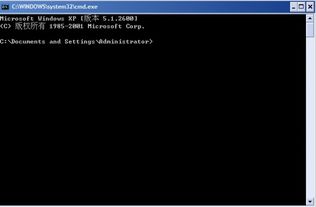
ADB,全称Android Debug Bridge,它是连接你电脑与安卓设备之间的桥梁。通过ADB,你可以在电脑上发送命令,直接操控你的安卓设备。而Shell,则是安卓设备上的命令行界面,它允许你以命令的形式与系统交互。
二、开启USB调试,安装ADB
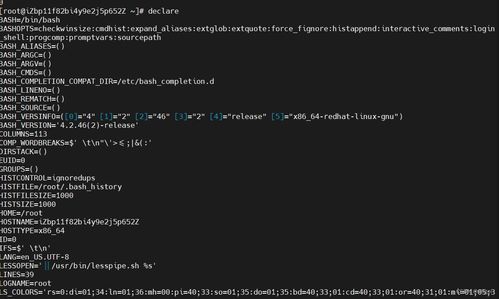
首先,你得确保你的设备已经开启了USB调试。这很简单,只需进入“设置”>“关于手机”>“软件信息”中,连续点击“构建号”几次,直到出现提示“您已启用开发者模式”,然后回到“设置”>“开发者选项”,找到“USB调试”并开启它。
接下来,你需要在电脑上安装ADB。你可以从安卓SDK中获取ADB,或者直接下载一个独立的ADB工具包。安装完成后,记得配置环境变量,这样你就可以在命令行中直接使用ADB命令了。
三、连接设备,进入Shell
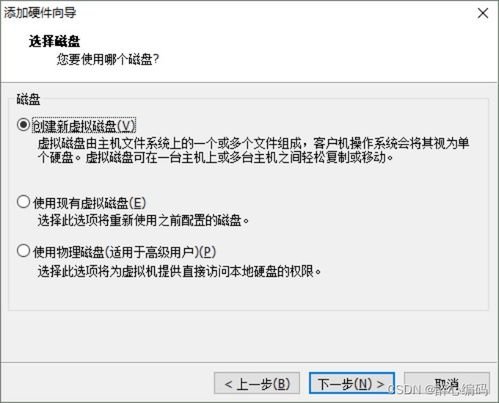
确保你的设备已经通过USB连接到电脑,并且开启了USB调试。在电脑的命令行中,输入以下命令:
adb devices
如果看到你的设备已经连接,那么恭喜你,你已经成功连接了设备。
现在,输入以下命令进入Shell:
adb shell
这时,你将看到类似Linux的命令行界面,你可以开始使用shell命令了。
四、adb shell settings:掌控系统设置
在Shell中,有一个非常强大的命令叫做`settings`,它可以让你轻松地修改系统设置。
- 获取系统默认输入法:
```
adb shell settings get input_method
```
- 修改系统默认输入法:
```
adb shell settings put input_method com.sohu.inputmethod.sogou.inputmethod/.SogouIME
```
注意:这里的`com.sohu.inputmethod.sogou.inputmethod/.SogouIME`是你的输入法包名和类名,你需要根据你的输入法进行替换。
五、常用Shell命令,轻松管理设备
除了`settings`命令,安卓Shell还提供了许多其他实用的命令,以下是一些常用的命令:
- 安装应用程序:
```
adb install app.apk
```
- 卸载应用程序:
```
adb uninstall app.package.name
```
- 传输文件:
```
adb push localfile /sdcard/
```
- 查看进程:
```
adb shell ps
```
- 结束进程:
```
adb shell kill pid
```
- 截屏:
```
adb shell screencap /sdcard/screenshot.png
```
这些命令可以帮助你轻松地管理你的安卓设备。
六、编写Shell脚本,自动化操作
如果你经常需要执行一些重复的操作,那么编写Shell脚本将大大提高你的效率。Shell脚本是一种文本文件,它包含了多个shell命令,你可以通过执行这个文件来一次性执行这些命令。
编写Shell脚本非常简单,你只需要创建一个文本文件,文件扩展名为`.sh`,然后在文件中写入你的shell命令。例如,以下是一个简单的脚本,它将安装一个应用程序:
!/system/bin/sh
adb install app.apk
保存这个文件,然后在Shell中执行以下命令来运行它:
sh app_install.sh
这样,你就可以通过Shell脚本来自动化你的操作了。
通过以上介绍,相信你已经对安卓Shell命令和系统设置有了更深入的了解。现在,你可以开始尝试使用这些命令来掌控你的安卓设备了。祝你好运!
相关推荐
教程资讯
系统教程排行